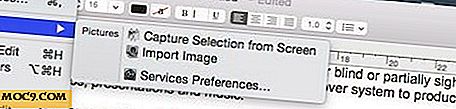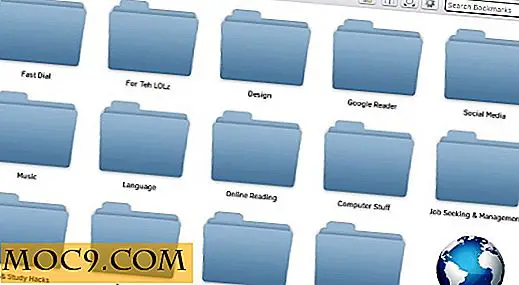Tips for å administrere WordPress Blog på en iPad
Selv om det ser ut til at iPad ville være en nyttig enhet for blogging via WordPress, er dette bare ikke tilfelle. Det er overraskende å sitte ned til det du tror, ville være en enkel prosess og finne ut at det ikke er så enkelt som du tror det burde være.
Mens enkelte aspekter er enkle, er det visse (viktige) aspekter som ikke er. Noen ting, som for eksempel oppdatering av WordPress-programvaren, er overraskende enkle og kan gjøres rett der via en nettleser. Men noen ting du vil anta, ville være enkle, for eksempel redigering eller legge til tekst og / eller logoer, varierer fra vanskelig med nettleseren til bare umulig. Det er imidlertid en rekke løsninger for å få det til å fungere hvis du er som meg og insisterer på å bruke iPad.
Bruk HTML Editor Mode i nettleseren

Å arbeide med WordPress via en nettleser kan være vanskelig, selv om det fortsatt vil fungere. Mens du skriver et innlegg, er det veldig vanskelig å jobbe i visningsmodus, spesielt hvis det allerede er lagt til bilder. Det kan være veldig hoppet. Det beste alternativet er å jobbe i HTML-modus og bla fra i tekstboksen. Som du kan se fra ovenstående skjermbilde, kan det også ta menylinjen ned og sette det inn der du jobber, så du må også noen ganger flytte til en annen side og komme tilbake for å få det til å gå bort.
Bruk en annen kilde til å legge til bilder

Enda vanskeligere enn teksten jobber med bilder. Det er rett og slett ikke et alternativ å legge dem inn via nettleseren på en iPad. Det forteller deg at det ikke vil fungere, og henviser til WordPress-appen til iPad. Hvis bildene allerede er lagt til fra en annen kilde og i biblioteket, kan de legges til på dette tidspunktet.
Bruk WordPress App for innlegg som er mest tekst

I WordPress-appen er prosessen mye lettere, men det er fortsatt visse aspekter som ikke fungerer veldig bra. Du kan bare skrive på HTML-siden, hvis vi skal sammenligne appen til webleserens arbeidsmiljø. Du kan vende det for å se hvordan det vil se ut, men det er ikke veldig representativt for sluttproduktet. Imidlertid kan bilder legges inn her. Det tillater ikke at du velger posisjonering, men det tillater deg å velge en størrelse før den lastes opp. For streng tekst med en logo flush venstre øverst, fungerer det bra.
Bruk Blogsy App til enkelt å legge til bilder og videoer

Det er noen andre apper der ute som fungerer med WordPress, og den jeg finner som fungerer best, enda mer enn WordPress-appen, er Blogsy. Den har to sider, en rik tekstside og en HTML-side, og de er lettere å jobbe med enn WordPress-appen. Hvor det virkelig skinner, er å bringe inn media, enten det er bilder fra iPad eller videoer eller bilder fra et nettsted, for eksempel YouTube eller Flickr. Det lar deg dra dem inn og legge dem til i WordPress-biblioteket, og lar deg også plassere det nøyaktig hvor du vil ha det, samt velge retning og størrelse. Den eneste lille ulempen er at den laster opp filen før du velger skjermstørrelse. For nettsteder med en grense på bildestørrelse, kan dette være et problem. Utviklerne gjør kontinuerlig tilpasninger og løsning for tilsynelatende alle andre problemer.
Apple forbedrer alltid sin iOS-system, og forhåpentligvis vil WordPress bli adressert på et tidspunkt. Det vil nesten måtte være med trenden som ser ut til å være nærmer seg for å eliminere desktops og ha alle mobile enheter og programvare. Inntil da er det i det minste noen anstendige løsninger.